Annoncer
Digital underholdning har ændret sig. Med så mange platforme og streamingtjenester tilgængelige, er det blevet svært at administrere alt. Men Google TV er kommet for at gøre denne opgave lettere. Denne gratis app, tilgængelig til Android og iOS, samler dit yndlingsindhold på ét sted, hvilket gør seoplevelsen mere intuitiv og organiseret. I dette blogindlæg vil vi undersøge, hvordan Google TV fungerer, dets hovedfunktioner, og hvorfor det er det ideelle valg for alle, der ønsker at centralisere adgangen til film, tv-serier og mere.
Hvad er Google TV?
Google TV er en platform udviklet af Google til at erstatte det gamle Google Play Movies & TV. Dens mål er enkelt: at samle indhold fra flere streamingplatforme til en samlet grænseflade. Appen er ikke en indholdsudbyder, men derimod en smart organisator, der giver brugeren mulighed for at gennemse titler fra forskellige tjenester uden at skulle skifte mellem apps.
Annoncer
Funktioner, der gør en forskel
1. Platform Aggregator
Google TV integrerer indhold fra tjenester som Netflix, Prime Video, Disney+, blandt andre. Du skal blot linke dine konti for at se hele dit katalog på ét sted.
Annoncer
2. Personlige anbefalinger
Baseret på din historie og dine præferencer foreslår appen film og serier, der kan interessere dig, hvilket gør det nemmere at opdage nyt indhold.
3. Overvågningsliste
Du kan tilføje titler til din overvågningsliste, uanset kildeplatformen, for lettere adgang senere.
Se også:
4. Integration med Google Assistant
Ved at bruge stemmekommandoer kan du søge efter titler, åbne streaming-apps og styre afspilning.
5. Fuld indholdsdetaljer
Hver titel har en synopsis, trailer, rollebesætning, vurdering og andre oplysninger, der hjælper dig med at vælge.
6. Enhedskompatibilitet
Fungerer på smart-tv'er, smartphones, tablets og enheder som Chromecast med Google TV.
7. Forældrekontrol
Sikrer et sikkert miljø for børn med indholdsblokering og børneprofiler.
Sådan bruger du Google TV
Trin 1: Installer appen
Tilgængelig i Google Play Store og App Store. Download gratis.
Trin 2: Log ind
Brug din Google-konto til at synkronisere dine præferencer og lister.
Trin 3: Link dine streamingtjenester
Vælg de apps, du abonnerer på, og godkend integrationen.
Trin 4: Tilpas anbefalinger
Marker genrer efter dine præferencer for at modtage forslag, der er mere tilpasset din smag.
Trin 5: Se
Søg efter den titel, du ønsker, og se, hvilken tjeneste den er tilgængelig på.
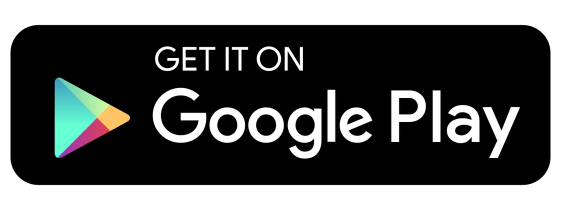
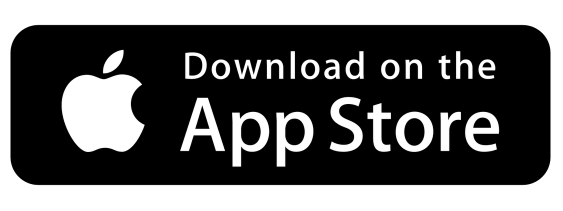

Fordele ved Google TV
- Tidsbesparende: Centraliseret adgang til flere kataloger.
- Større organisation: ensartede overvågningslister.
- Gratis ressource: Ingen omkostninger at downloade og bruge.
- Integration med Google-enheder og stemmeassistent.
- Ren og nem at navigere i interface.
Brugstips
- Udforsk kategorierne for at finde nyt indhold.
- Brug trailerfunktionen til at vurdere, om filmen er værd at se.
- Opdater dine præferencer for at holde anbefalingerne relevante.
- Brug forældrekontrol til børneprofiler.
Ofte stillede spørgsmål
Er det gratis?
Ja. Appen er gratis, men nogle streamingtjenester kræver et abonnement.
Virker det på iPhone?
Ja, den er tilgængelig i App Store.
Erstatter det Google Play Film?
Ja. Google TV er udviklingen af denne applikation.
Kan jeg se offline?
Kun på partnerapps, der tilbyder denne funktion.
Har den forældrekontrol?
Ja, med børns profiler og indholdsbegrænsninger.
Konklusion
Google TV er en moderne, gratis og effektiv løsning til at organisere dit digitale indholdsforbrug. Med personlige anbefalinger, en intuitiv grænseflade og kompatibilitet med flere enheder er det det ideelle værktøj for alle, der ønsker at få mest muligt ud af deres streaming-abonnementer. Hvis du ikke har prøvet det endnu, er det et forsøg værd.
